حل مشكلة Disk Usage 100% في ويندوز.. وتقليل استهلاك القرص الصلب
يواجه مستخدمي نظام ويندوز بجميع إصداراته مشكلة في إستهلاك عالي للقرص الصلب ودائما تظهر لك مشكلة disk usage 100% في برنامج مدير المهام Task Manager وللأسف مايكروسوفت لا تقوم بحل هذه المشكلة منذ سنوات بسبب بعض الخدمات التي تعمل بشكل غير صحيح داخل النظام ويمكنك مشاهدة هذه البيانات بالضغط بيمين الفأرة على الشريط الأسفل في ويندوز ثم تضغط Taskmanager.
اقرأ أيضا: حل مشكلة استهلاك الرام ويندوز 10 – ولماذا تستهلك System رامات 100% ؟
حل مشكلة disk usage 100% في ويندوز
ربما إذا قمت بشكل عشوائي بفتح برنامج Task Manager لتعرف البرامج التي تستهلك من حاسوبك ستجد أن القرص الصلب إستهلاكه 100% أو يتخطّى 90% وهو ما قد يهلك القرص الصلب في عمليات عشوائية يجريها نظام مايكروسوفت بدون طلب منك وبعض الخطوات التي سأستعرضها ستحل هذه المشكلة.
اقرأ أيضا: افضل 5 مواقع تحميل برامج كمبيوتر آمنة بدون مالوير!
1- تعطيل خاصية Windows Search
خاصية البحث داخل ويندوز عندما تبحث عن شيئ ما تقوم بعمل أرشفة للملفات بشكل متكرر وللأسف قد تستمر هذه الأرشفة لفترة طويلة حتى بعد إلغاء عملية البحث وهو خطأ شائع في نظام ويندوز منذ سنوات ولم يتغير شيئ ولذلك، سنفتح آداة Run بالضغط على إختصار Windows+R في لوحة المفاتيح وسنكتب الأمر services.msc.
وسنبحث عن خدمة Windows Search وسنضغط عليها مرتين لتفتح لنا صفحة الخصائص وسنقم بتعديل الخيار الأول إلى stop the service لإيقاف الخدمة وسنقم بتغيير خيار Startup Type إلى Disabled لمنع الخدمة من الإقلاع ثم سنحفظ التعديلات ومن المفترض أن تظهر التعديلات في عملية إعادة التشغيل القادمة.
2- تعطيل خدمة Superfetch
اذا لم تفلح معك الخطوة السابقة، يمكنك تجربة اغلاق خدمات Superfetch التي تقوم بعمل كاش للبيانات وتخزينها على الذاكرة العشوائية لتسريع عملية القراءة داخل التطبيقات ولكن هذه العملية لا تجري بشكل صحيح في عدة أوقات وقد تعطّل الهارد ديسك قليلا في عملية تشغيل وغلق البرامج والتطبيقات.
ويمكننا تعطيلها بنفس الطريقة السابقة عبر فتح Run ثم كتابة الأمر services.msc والبحث عن Superfetch وإغلاقها كما بالصورة.
اقرأ أيضا: أشهر 10 خدع كمبيوتر وانترنت رائعة عليك أن تعرفها الآن
3- تعطيل Windows 10 Tips
هذه الخدعة ذكرها أحد مستخدمي موقع Redit الذي لاحظ إستهلاك كبير بسبب خدمات Windows 10 Tips الإرشادية ويمكنك اغلاقها عبر اعدادات الضبط settings من قائمة إبدأ Start ثم Notifications & actions وقم بإغلاق زر الخاصية turn off Show me Tips about Windows.
الآن قم بإعادة تشغيل حاسوبك وتأكد من إستهلاك حاسوبك وعدم وجود رسالة خاصة بـ مشكلة disk usage 100% وإذا لم تلحظ أي تغيير، أنصحك بعمل فحص شامل للحاسوب للتأكد من خلوه من الفيروسات ويمكنك مشاهدة مقال افضل برامج حماية مجانية في 2016 لتحميل برنامج مناسب لتنظيف الحاسوب من المالوير الذي قد يتسبب في إستهلاك موارد الحاسوب.


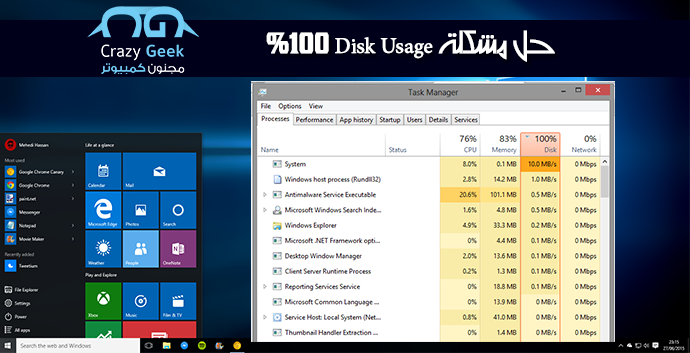
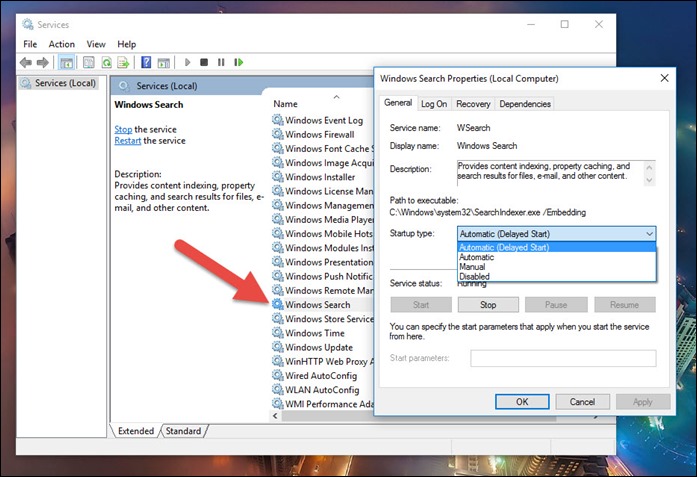
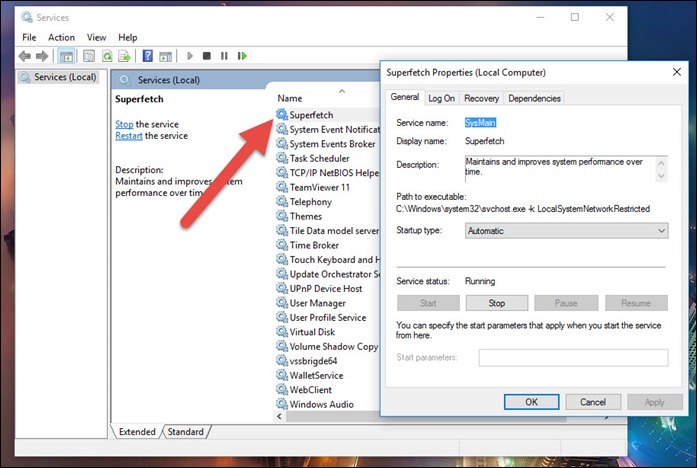

السلام عليكم ورحمة الله وبركاتة
الحل اللي لقيته اني اشيل برنامج الحمايه من الفيروسات حتي لو كان مدفوع غير مجاني
اللي لقيته أن بسبب ان الويندوز نازل معاه برنامج الفيروسات الخاص بيه فبيهنج مع البرنامج اللي منزله
وعليكم السلام
مننصحكش تعمل الخطوة دي ويفضل دائما تستخدم برنامج حماية كويس حتى لو خفيف، ممكن برنامج حماية 360 Total Security مجاني وخفيف على الكمبيوتر وبه ميزات رائعة ومحرك فحص افيرا وبتدفندر ولكن بتفعلهم يدوياً لو حابب لكن مش هتحتاج لدة..
شكرا علي المعلومات ..
شكرا لذوقك يا غالي
منورنا